Page 1

Page 2
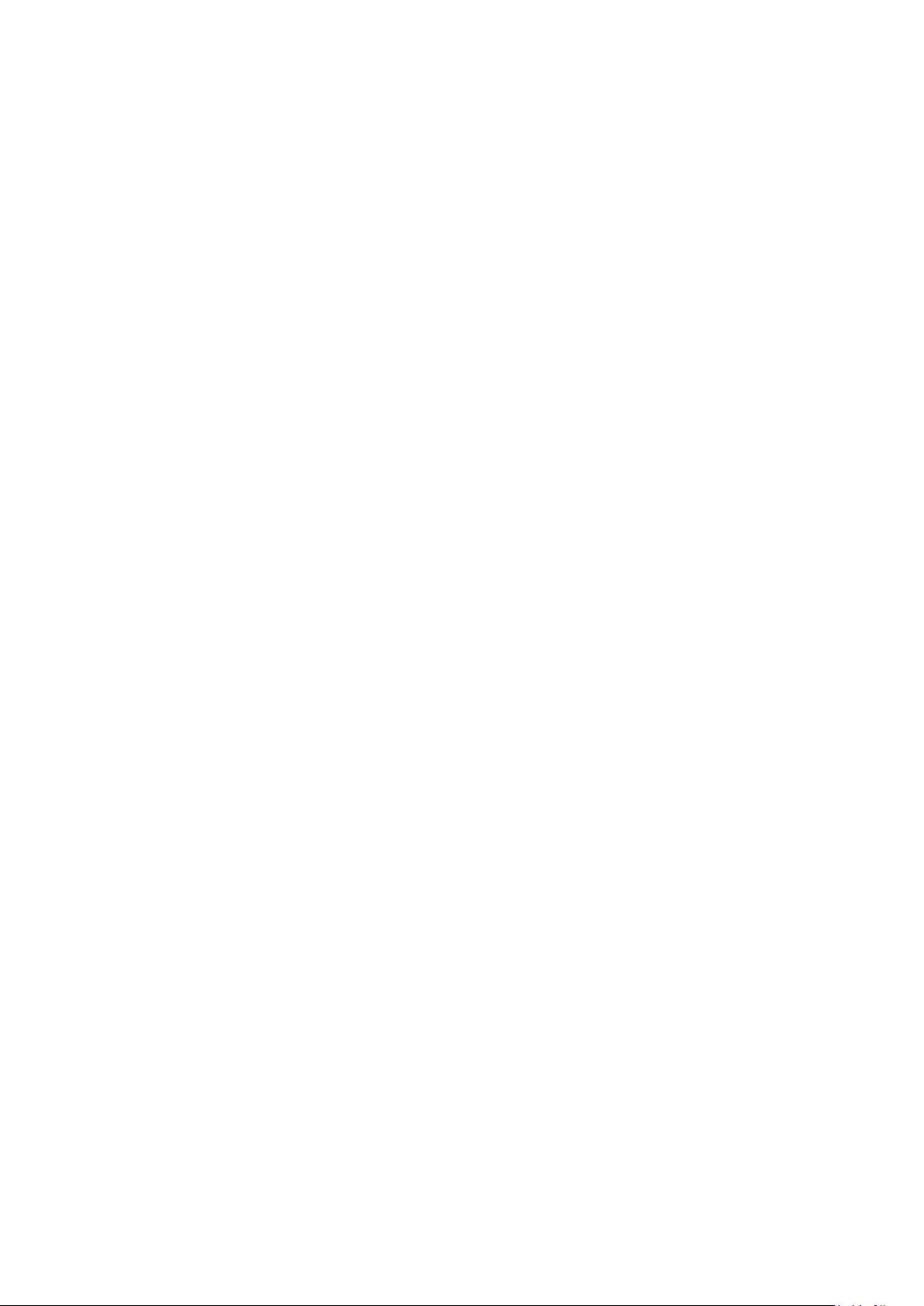
Автомагнитола
DEXP Evolution-A01
Уважаемый покупатель!
Благодарим Вас за выбор продукции, выпускаемой под торговой маркой «DEXP».
Мы рады предложить Вам изделия, разработанные и изготовленные в соответствии
с высокими требованиями к качеству, функциональности и дизайну. Перед началом
эксплуатации прибора внимательно прочитайте данное руководство, в котором
содержится важная информация, касающаяся Вашей безопасности, а также
рекомендации по правильному использованию прибора и уходу за ним. Позаботьтесь
о сохранности настоящего Руководства, используйте его в качестве справочного
материала при дальнейшем использовании прибора.
Диапазон рабочих температур: -20°…+50
Не допускайте длительного воздействия тепла или прямых солнечных лучей
на устройство. Избегайте перегрева устройства.
Автомагнитола DEXP предназначена для воспроизведения медиа файлов с помощью
акустической системы автомобиля.
Page 3
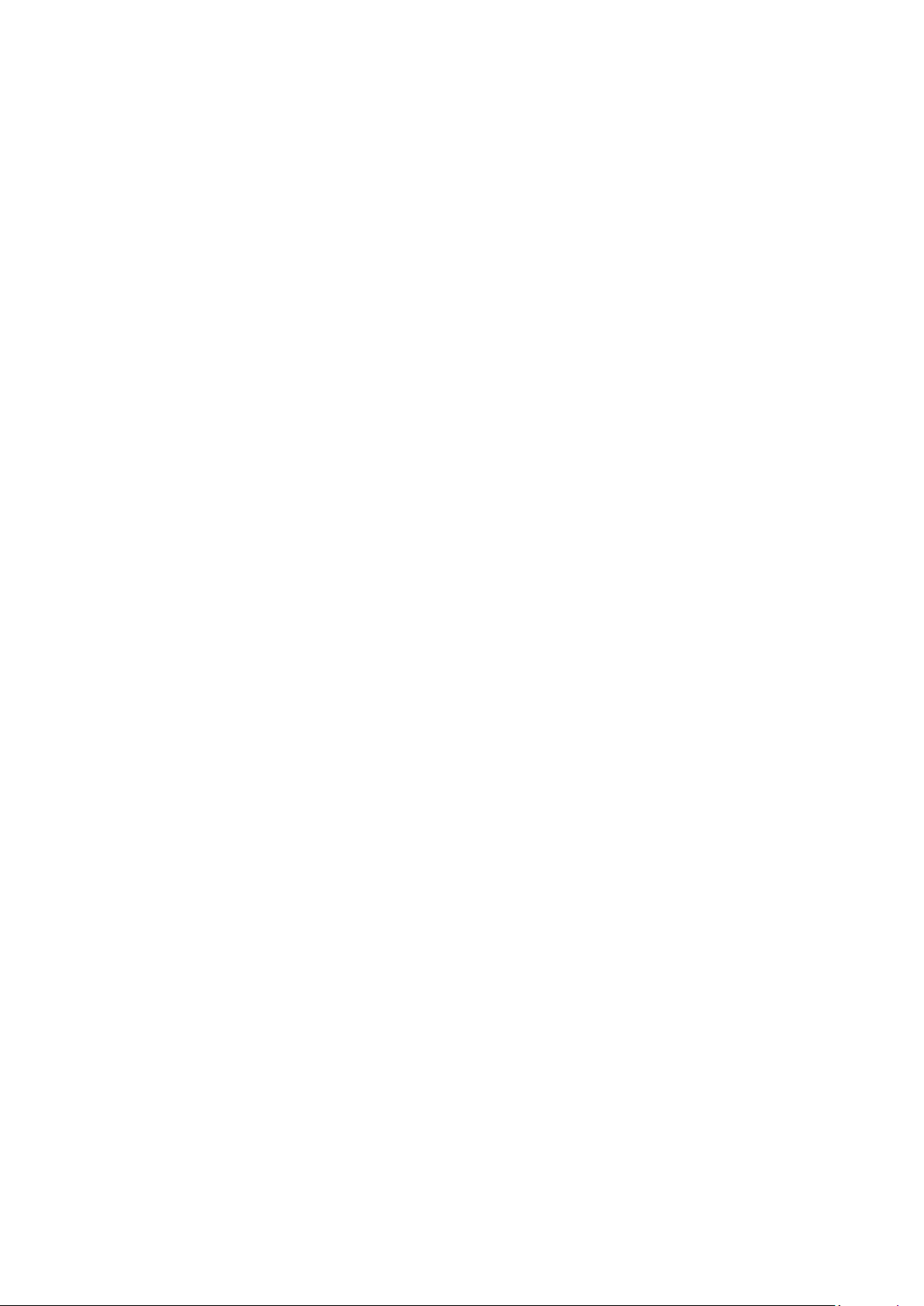
Содержание
Раздел 1. Общие сведения ................................................................................................... 1
Раздел 2. Внешний вид устройства ..................................................................................... 2
Раздел 3. Основные функции ............................................................................................... 3
Раздел 4. Базовые операции в интерфейсе системы Android ........................................ 10
Раздел 5. Общие настройки ............................................................................................... 13
Раздел 6. Установка и удаление APK приложений ........................................................... 17
Раздел 7. Краткие сведения о продукте ............................................................................ 17
Раздел 8. Добавление атласа дорог России ..................................................................... 19
Раздел 9. Проблемы и возможные варианты решения .................................................. 20
Page 4
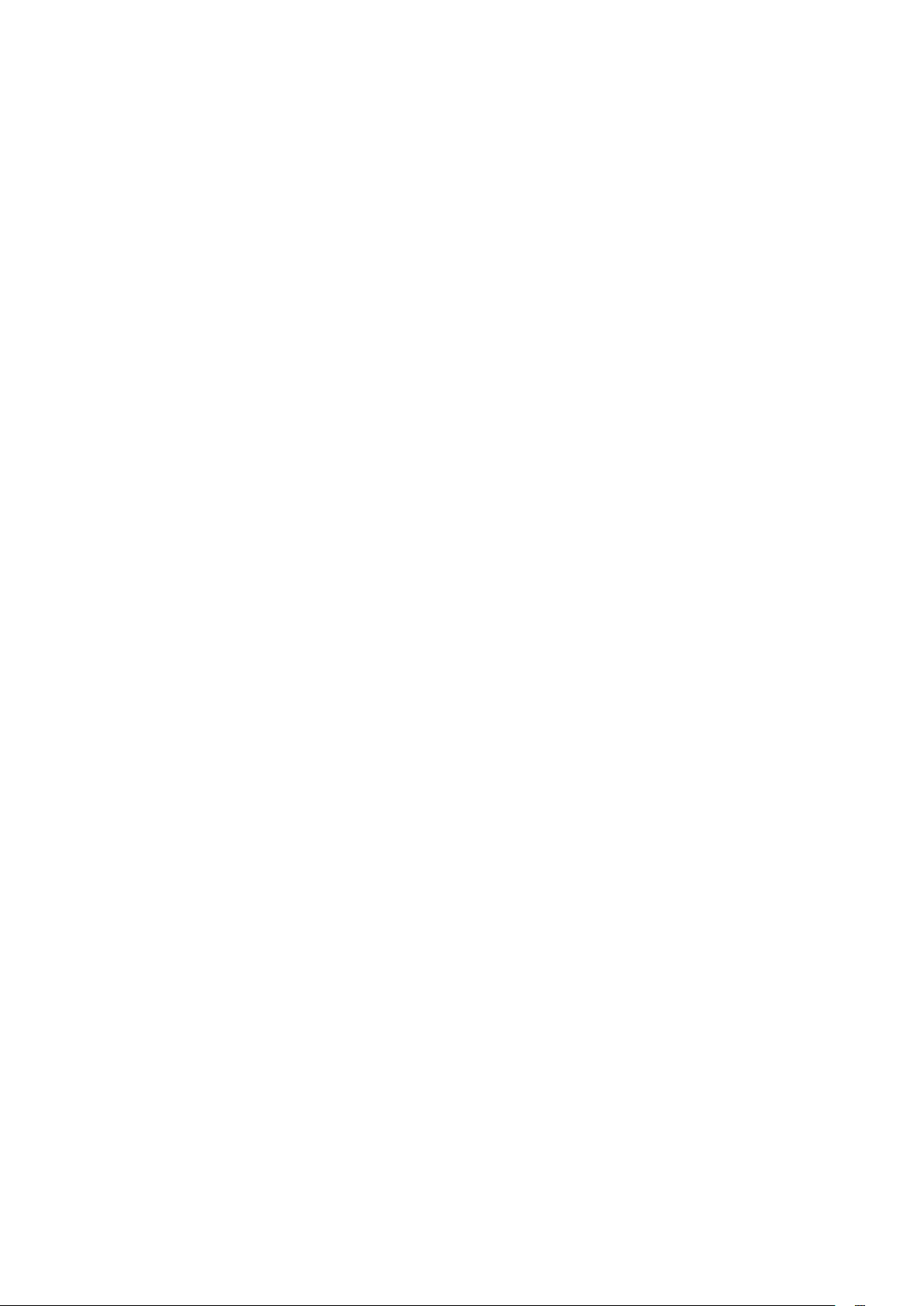
Раздел 1. Общие сведения
1
Примечание: не извлекайте карту памяти microSD во время чтения и записи. Карта может
быть извлечена после завершения операции, в противном случае может произойти её
повреждение.
1. Напряжение питания
Данный продукт предназначен для использования только в транспортных средствах
с постоянным током 12В, не устанавливайте устройство напрямую в автобусах
или грузовиках с постоянным током 24В.
2. Меры предосторожности:
• Во избежание появления повреждений и ошибок не используйте устройство
в течение длительного периода в условиях высоких температур или повышенной
влажности.
• Навигация и другие функции устройства несут только справочный характер. Вам также
следует учитывать дорожную обстановку для принятия верных решений.
• Соблюдайте правила дорожного движения, не отвлекайтесь на использование
устройства во время управления транспортным средством.
• Информация о маршруте и навигации, отображаемая системой, носит справочный
характер. Из-за постоянного изменения дорожных условий система не всегда может
оперативно и точно определять новейший маршрут и дорожную обстановку.
• При использовании мобильной сети 3G или подключении телефона
для доступа в Интернет через Wi-Fi возможны паузы и задержки в работе, связанные
со скоростью интернета.
• Для загрузки и установки новых приложений или добавления новых аксессуаров
(например, камера заднего вида, видеорегистратор) проконсультируйтесь
с квалифицированных техническим персоналом.
• Не нажимайте на ЖК-дисплей сильно, не используйте острые предметы, чтобы не
поцарапать дисплей. Для очистки поверхности от пыли используйте мягкую ткань.
• Во избежание потери данных регулярно выполняйте резервное копирование данных
на карту памяти.
• Не используйте устройство в течение длительного времени, если двигатель
не запущен, так как это может привести к уменьшению заряда аккумулятора
автомобиля.
3. Перезагрузка
Если система не отвечает на запрос, например, возникает задержка в переключении
экрана / изображение не перелистывается / время выполнения функции слишком долгое,
то нажмите кнопку сброса (RST) на панели навигации для перезагрузки системы.
[Примечание]
Если система не отвечает, использование кнопок вкл/выкл для перезапуска системы
может привести к потере несохраненной информации. Выполняйте резервное
копирование данных.
Page 5
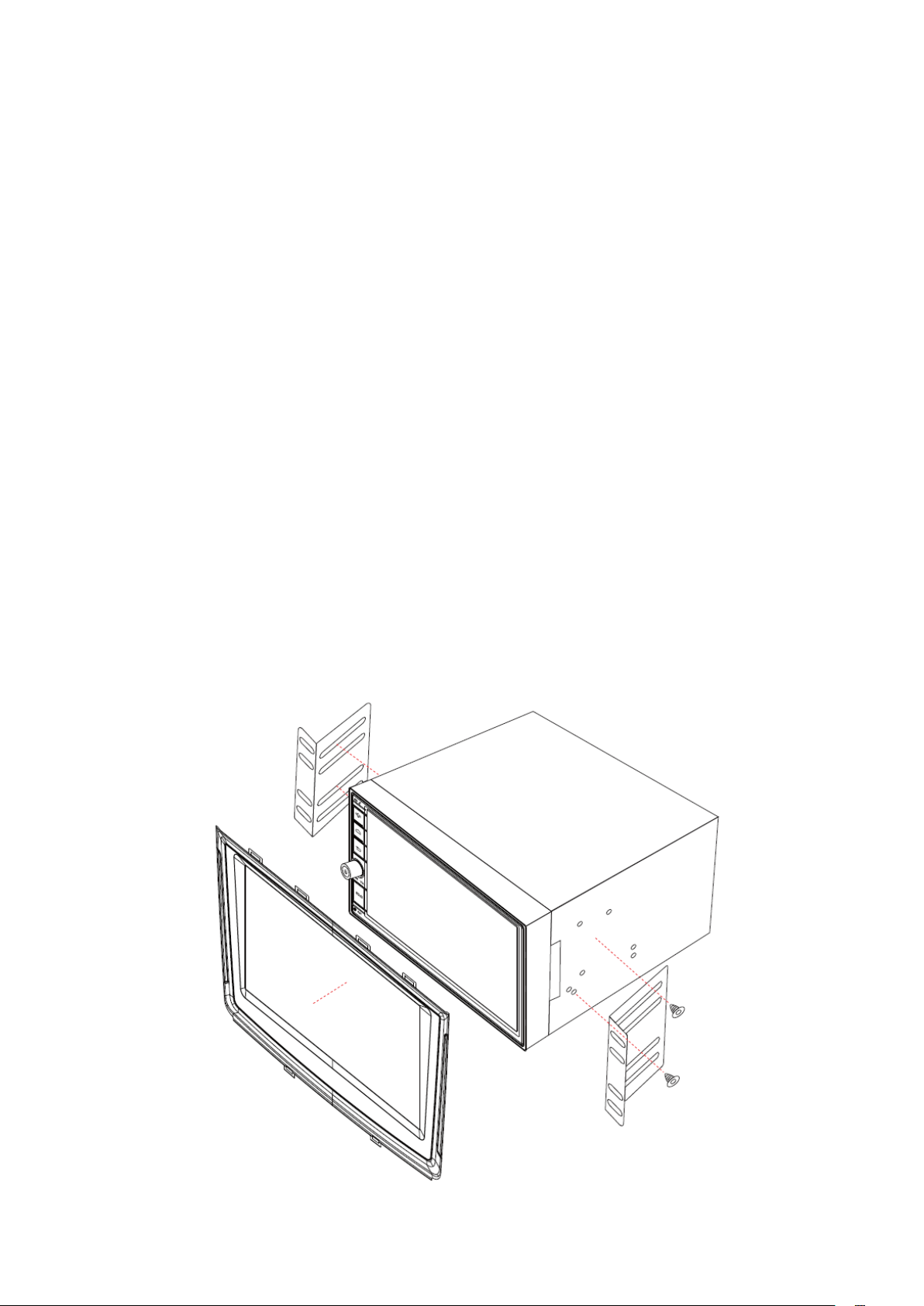
4. Использование карты памяти
2
Карта памяти с мультимедиа навигатором содержит требуемое системой ПО и данные
для навигационных карт, медиа файлы и другую информацию. Аккуратно установите
карту памяти в разъём, следуя значкам направления.
[Примечание]
При запуске навигатора или воспроизведении медиа файлов системой не извлекайте
карту памяти, так как это может привести к потере данных. Не ставьте тяжелые предметы
на карту памяти, не сгибайте, не роняйте и не ударяйте по ней. Не используйте карту
памяти в условиях повышенной влажности и высоких температур. Не подвергайте карту
памяти воздействию прямых солнечных лучей, жидкостей и других коррозионных
материалов.
5. Использование USB интерфейса
Используя USB интерфейс, подключайте USB-накопитель или переносной жесткий диск
к устройству.
[Примечание]
1. Подключаемый USB-накопитель или переносной жесткий диск должен
иметь формат FAT.
2. При передаче данных не вставляйте / извлекайте карту памяти.
Внешний вид устройства
Установка автомагнитолы
Page 6
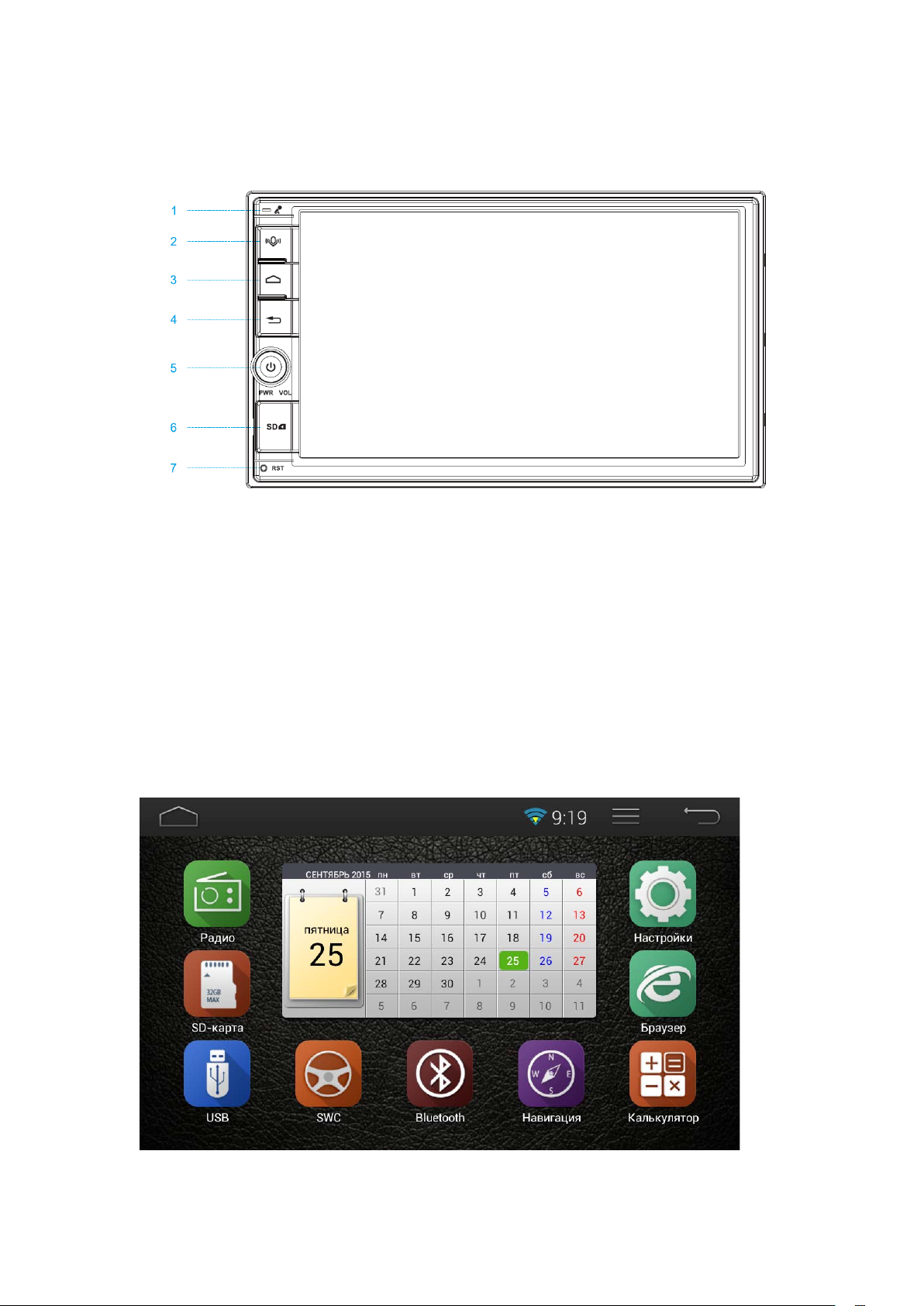
Описание кнопок передней панели [кнопки могут отличаться в зависимости от
3
модели]:
1. Микрофон.
2. Bluetooth звонки.
3. Назад на главный экран.
4. Назад.
5. Вкл/выкл питание, отключить звук, перезагрузить, увеличить громкость звука.
6. Слот для SD карты.
7. Перезагрузка системы.
Раздел 3. Основные функции
1. Главный экран
Главный рабочий стол обладает простым традиционным стилем для выбора часто
Page 7

используемых функций, удобным для управления во время поездки в автомобиле:
4
• Переключение функций
• Строка состояния
• Назад в главное меню
• Отображение строки состояния
• Быстрые настройки
С помощью данного меню выполните обычные настройки: настройка звука,
включение/выключение Wi-Fi, настройки яркости, перезагрузка системы, режим
ожидания или спящий режим.
2. Рабочий стол системы Android (подробная информация в разделе 5).
3. Навигация
Прочтите перед началом использования навигатора.
Навигатор вычисляет точные координаты местонахождения с помощью сигнала
от спутника GPS, таким образом, осуществляя позиционирование и отображение
на электронной навигационной карте.
После установки места назначения система автоматически просчитывает оптимальный
маршрут от текущего местоположения до точки назначения, помогая быстро и безопасно
добраться до указанного места.
Особые навигационные операции зависят от выбранного вами навигационного ПО, для
получения подробных сведений обратитесь к руководству по эксплуатации
навигационного ПО.
[Примечания]
1. Необходимо использовать внешнюю GPS антенну, чтобы навигатор
смог определить заданное местоположение.
2. Высокие здания, плотная застройка (в туннелях, между высоким зданиями,
на подземных парковках, под виадуками) так же, как и погодные условия или
отключение сигнала спутника и другие обстоятельства, могут влиять на прием сигнала
GPS, приводя к ошибкам или неправильному позиционированию.
3. Навигационный маршрут, проложенный навигатором, носит справочный характер, вы
самостоятельно решаете следовать ли маршруту. В знакомой местности выбор
водителя может быть более эффективным, чем маршрут, предложенный навигатором.
4. Навигационная карта может не отображать изменения дорожной обстановки,
пожалуйста, следите за реальными дорожными условиями во время движения.
5. Специальные навигационные карты, не предназначенные для системы Android, не
могут быть использованы в данной автомагнитоле.
Page 8

• Настройки GPS
5
Откройте [Настройки], выберите опцию [Моё местоположение], выберите
позиционирование по спутникам GPS.
• Настройки навигации для ОС Android (APK)
Если при выборе навигации, появится диалоговое окно, сообщающее, что вы не вставили
карту памяти с загруженными картами, или файл APK для навигации не установлен,
обратитесь к первому пункту раздела 6 для установки APK файла.
• Установка навигационной карты формата APK
На примере карты JHNAVI, откройте диск D, папку «JHNAVI» и найдите файл «JHNAVI.APK».
Кликните на файл "JHNAVI.APK" и установите навигационный пакет.
• Вид навигационной карты
Page 9

• 3D вид перекрестков
6
Для навигации на сложных перекрестках используется 3D вид для достижения
максимально точной навигации.
• Карты онлайн
Благодаря развитию технологий мобильного интернета, многие компании предлагают
бесплатные навигационные онлайн карты и их оффлайн версии.
4. Настройки эквалайзера и моделирование звукового поля
Регулировка аудио баланса имеет восемь разновидностей режимов, включающих
пользовательский режим, моделирование звукового поля, интуитивные регулировка
переднего и заднего динамиков, регулировка правого или левого каналов и настройки
басов.
• Отображение спектра
Отображение спектра для усиления динамики музыки.
Нажмите на экран для переключения спектра, на экране отобразится строка состояния
и скроется окно поиска.
Page 10

5. Радио
7
1) Поиск канала
• С помощью кнопок поиск вперед/назад вы можете выполнить поиск транслируемого
канала для прослушивания.
• С помощью кнопок шаг назад/вперед вы можете отрегулировать транслируемый
канал для прослушивания.
• Нажмите на кнопку меню «строка состояния», с помощью опций «автоматический
поиск» и «найти и воспроизвести» вы можете осуществить поиск
и отобразить радиоканалы из списка сохраненных каналов.
2) Сохранение каналов
Чтобы сохранить текущий канал, нажмите и удерживайте текущую частоту
и перенесите ее в раздел сохраненных каналов.
3) Выбор каналов
Во всплывающем меню внизу дисплея выберите «перейти» и введите частоту канала,
на который хотите перейти.
6. Карта памяти
В списке отображаются два основных типа файлов: аудио и видео.
1) Воспроизведение аудио файлов
Поддержка воспроизведения аудио файлов в фоновом режиме.
Page 11

2) Воспроизведение видео файлов
8
Поддержка воспроизведения видео файлов.
7. USB интерфейс
Для информации о воспроизведении папок, видео и аудио файлов обратитесь
к ознакомительному разделу воспроизведения медиа файлов на карте памяти.
Page 12
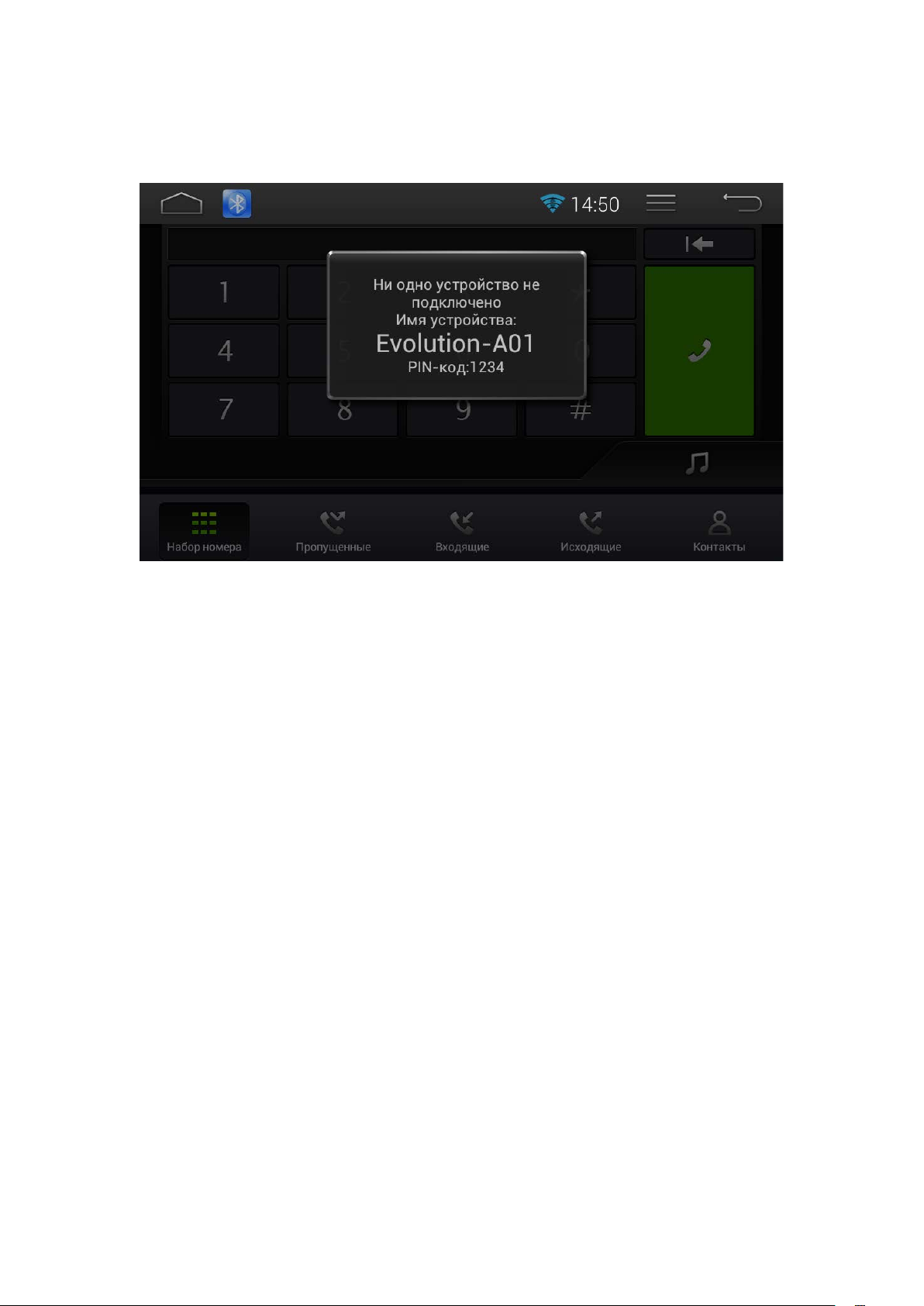
8. Bluetooth
9
1) Откройте настройки Bluetooth и включите опцию «автоматическое подключение
Bluetooth».
2) Подключение мобильного телефона к автомагнитоле.
В настройках мобильного телефона откройте Bluetooth, выполните поиск Bluetooth
устройств, выберите устройство под названием CA-00AF, введите код сопряжения (см.
Bluetooth интерфейс автомагнитолы), после этого телефон подключится к устройству
автоматически.
3) Отключение Bluetooth соединения.
Нажмите кнопку «меню» в строке состояния, во всплывающем меню отобразятся
следующие опции «подключение», «отключение», «синхронизация».
4) Цифровая клавиатура.
1. Возврат назад
2. Сделать вызов.
3. Музыка Bluetooth.
4. Набор номера.
5. Пропущенные звонки.
6. Принятые звонки.
7. Сделать вызов.
8. Телефонная книга.
5) Телефонная книга.
Импортируйте контакты из телефонной книги в автомагнитолу, чтобы сделать
Page 13
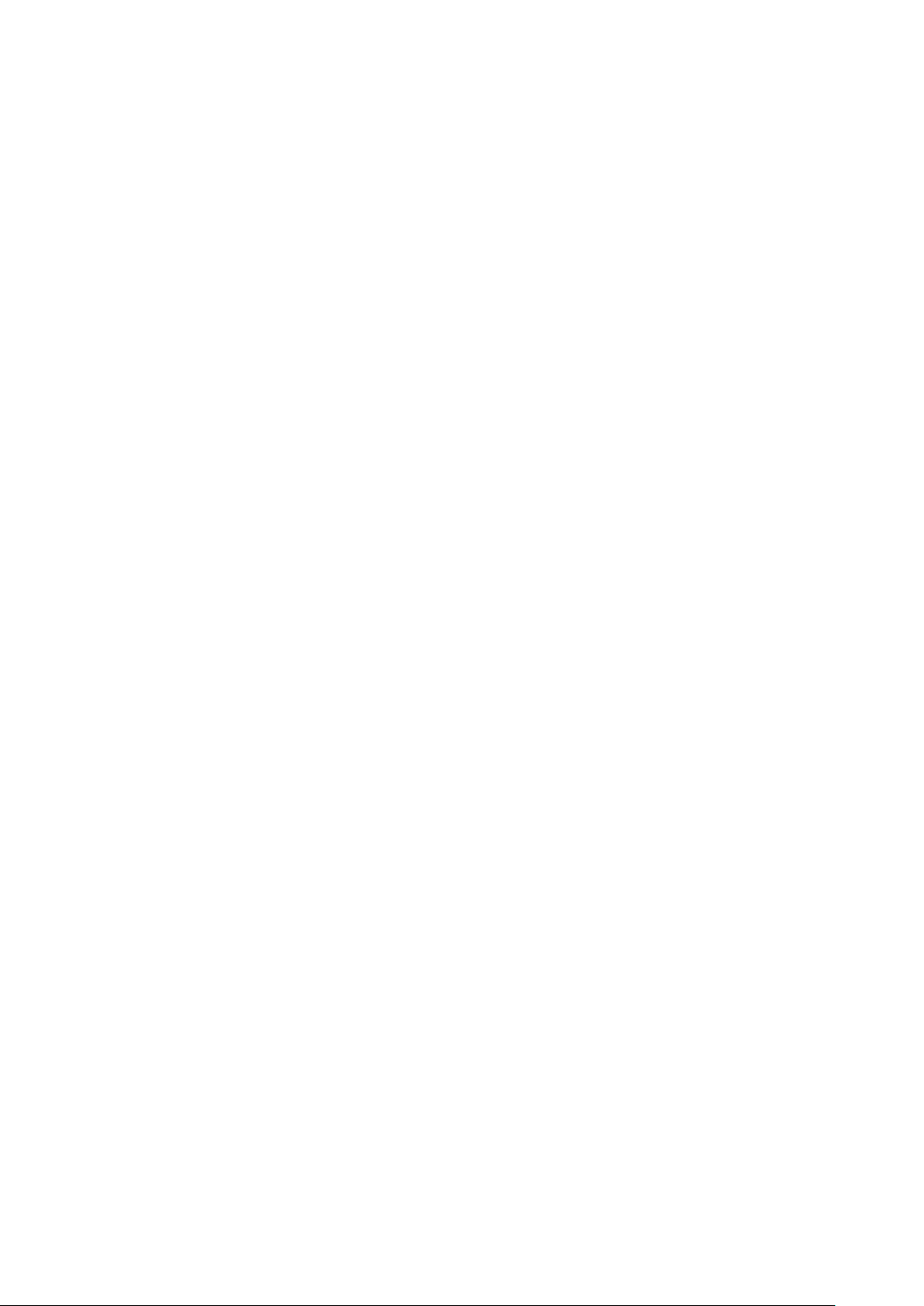
телефонные звонки более удобными.
10
6) Воспроизведение музыки через Bluetooth.
Вы можете воспроизводить музыку с мобильного телефона через автомагнитолу
с помощью Bluetooth.
Раздел 4. Базовые операции в интерфейсе ОС Android
1. Перелистывание экрана
Нажмите на экран и передвиньте его вправо или влево для переключения интерфейса.
2. Режим редактирования иконок в системе Android
Нажмите кнопку «меню» в строке состояния, на экране всплывет строка меню.
• Вход в режим редактирования
Иконка в интерфейсе ОС Android – это ярлык, связанный с конкретным приложением.
В режиме редактирования вы можете перемещать и удалять ярлыки, создавать папки
и др.
• Удаление ярлыка
Войдите в режим редактирования, ярлык начнет мерцать, вы можете удалить ярлыки,
отмеченные крестиком в левом верхнем углу, системные ярлыки без данной отметки
не удаляются.
• Перемещение ярлыков
Войдите в режим редактирования, перетащите ярлык в новое положение, ярлык
автоматически переместится.
• Создание папок
Создайте папку, чтобы с легкостью находить функциональные ярлыки одного типа.
Переместите один значок на другой, чтобы создать новую категорийную папку.
Измените название папки:
Нажмите на название папки, на экране отобразится клавиатура, введите новое
название.
• Отмена в папке
Если вам необходимо убрать ярлык из папки, переместите его за пределы папки, он
автоматически удалится из папки.
• Удаление иконок
Вы можете удалить любые иконки, кроме иконок системных файлов (иконка является
только ярлыком, соответствующее приложение не будет удалено), нажмите на крестик
в верхнем левом углу иконки, во всплывающем диалоговом окне выберите «ОК» или
«Отмена».
Page 14

3. Браузер
11
Просматривайте интернет с помощью Браузера.
4. Диспетчер файлов
С помощью диспетчера файлов вы можете открыть диск C (системный диск)
или диск D (карта памяти), а также переместить, скопировать, удалить файлы и др.
• Операции с файлами (переместить, скопировать, удалить, переименовать)
Нажмите и удерживайте значок MP3 файла на диске D, на экране появится диалоговое
Page 15

окно, в котором выберите опцию «переместить» или другие опции, выберите папку
12
для сохранения файла, нажмите на нее и сохраните файл.
5. Изображения
• Просмотр изображений
Свободное масштабирование изображения с помощью
сведения/разведения двух
пальцев для уменьшения/увеличения масштаба соответственно.
6. Кнопки управления на рулевом колесе
В автомобилях с кнопками управления на рулевом колесе можно непосредственно
использовать данные кнопки для управления автомагнитолой, что является более
удобным и безопасным.
• Перемещение функциональных иконок
Нажмите на функциональную иконку и переместите ее в соответствующее окошко для
кнопки. Нажмите на кнопку «меню» строки состояния, выберите «очистить»,
«восстановить», «режим Wizard».
• Настройка кнопок управления руля
Зажмите кнопку на руле, значок кнопки в автомагнитоле изменит цвет, переместите
иконку на экране автомагнитолы в соответствующее окошко для кнопки.
Page 16

Раздел 5. Общие настройки
13
1. Настройки даты и времени
Откройте [Настройки], выберите [Установить дату и время], установите дату, время,
формат даты и др.
2. Язык и метод ввода
Откройте [Настройки], выберите [Язык и метод ввода].
Page 17

3. Установка обоев рабочего стола
14
Вариант 1: Выберите изображение из папки изображения [Просмотр изображений],
установите его в качестве обоев.
Вариант 2: Откройте меню системы Android, нажмите на опцию [Обои] и выберите
обычные или динамические обои.
Вариант 3. Выберите опцию установки обоев в настройках.
4. Настройки Bluetooth
Page 18

Откройте [Настройки], выберите [Настройки Bluetooth], включите или выключите опцию
15
[Автоматическое подключение], также вы можете установить [Способ приема], [PIN код].
5. Настройки беспроводной сети WIFI
В качестве сети для автомагнитолы вы можете выбрать беспроводную сеть WI-FI,
доступную для работы в определённой точке или создать портативную точку доступа
в мобильном телефоне. Откройте [Настройки], выберите [Настройки WI-FI].
Когда сеть WI-FI открыта, система Android автомагнитолы автоматически осуществляет
поиск доступных WI-FI сетей, большинство сетей защищены паролем, вам необходимо
ввести правильный пароль для работы в сети.
Выберите сеть, введите пароль, если пароль указан правильно, устройство подключится
к сети.
6. Настройки автомобиля
Page 19

Откройте [Настройки], выберите меню [Настройки автомобиля], здесь вы можете
16
установить опцию [Запрет воспроизведения видео во время движения автомобиля],
[Переключатель фар], [Навигационная карта по умолчанию].
Если выбрана опция [Запрет воспроизведения видео во время движения автомобиля],
видео не будет воспроизводиться во время движения автомобиля. Если в автомагнитоле
установлено несколько карт, опция [Навигационная карта по умолчанию] позволяет
выбрать карту по умолчанию.
7. Настройки портативной точки доступа
Page 20

Используйте автомагнитолу в качестве переносной точки доступа для подключения
Операционная система
Android 4.1.1
Процессор
Cortex A9 Dual Core MST786
Ядро
Dual Core
Частота ядра
1.0 Ггц
Тип RAM
DDR3
Емкость RAM
1G
Тип ROM
iNAND Flash
Емкость ROM
Поддержка SD карт
Размер экрана
7 дюймов
Разрешение экрана
1024*600
17
мобильных телефонов и других устройств с помощью Wi-Fi, откройте [Настройки]
и выберите в меню [Еще] пункт [Портативная точка доступа]. Поставьте галочку
«Установить в качестве переносной точки доступа WiFi».
8. Отключение звука
Выберите опцию «Выключение звука для заднего хода», при переключении скорости на
задний ход звуки будут отключаться.
Раздел 6. Установка и удаление APK приложений
1. Установка приложений
Файл приложения ОС Android – это дистрибутив в формате APK, рассмотрим на примере
игры “fishing people”. Откройте папку «Игры» APK дистрибутива на диске D, откроется
список файлов дистрибутива. Для установки игры выберите файл “fishing people”. Apk".
На дисплее автоматически будет создана иконка игры “fishing people”.
2. Удаление APK приложения
Откройте [Настройки], выберите [Приложения], просмотрите перечень приложений,
нажмите на приложение «fishing people», чтобы открыть его настройки. Выберите опцию
«Удалить», возникнет диалоговое окно подтверждения. Подтвердите выбор, система
удалит приложение автоматически.
Раздел 7. Краткие сведения об устройстве
1. Комплектация устройства
• Автомагнитола (включая карту памяти с навигационными картами).
• Кабели и коннекторы.
• GPS антенна.
• Руководство по эксплуатации.
• Гарантийный талон.
2. Технические характеристики
8G (включена дополнительная micro SD карта на 8 Гб)
microSD-карта на 32 Гб и поддержка USB устройств
Page 21
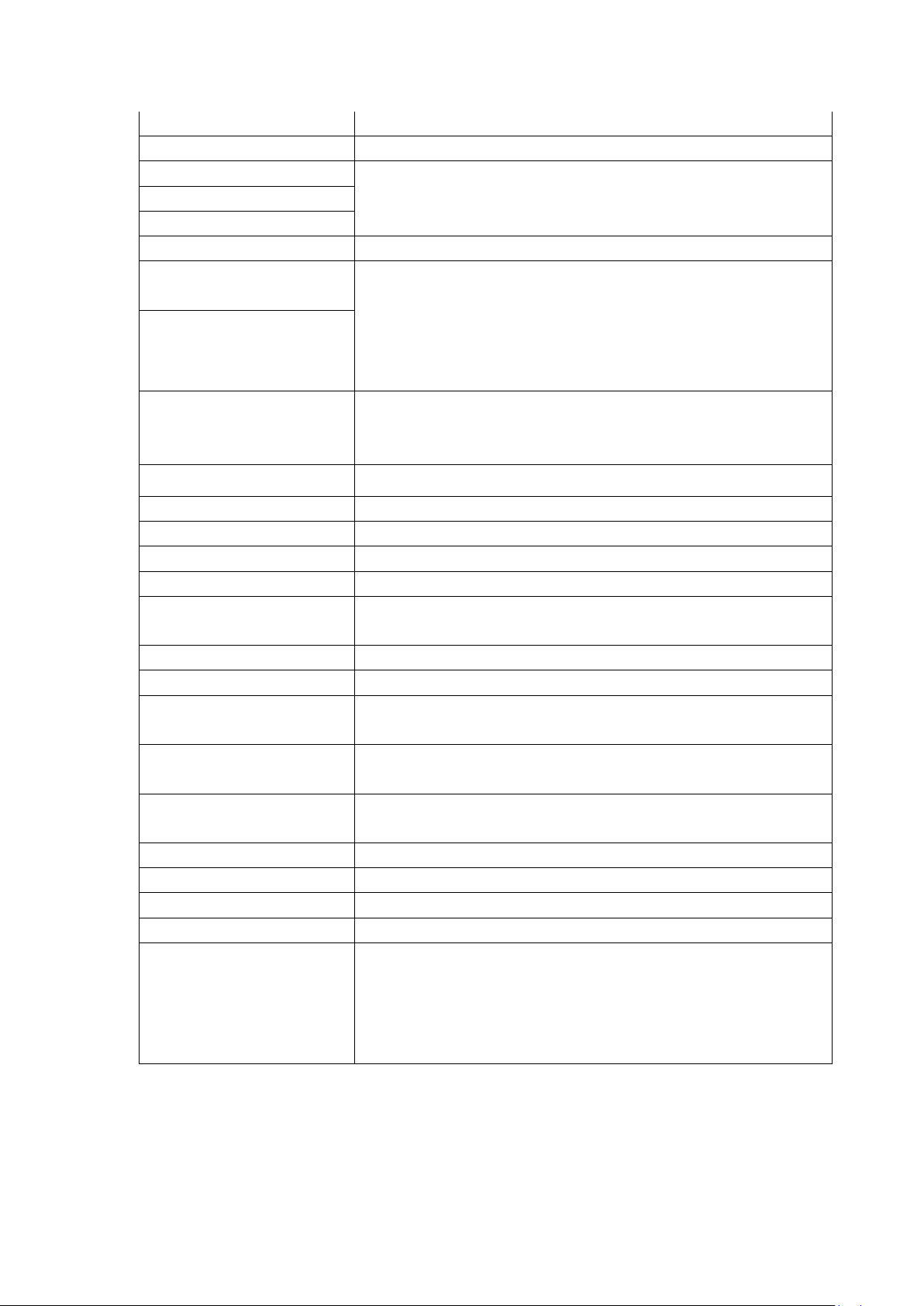
Тачскрин
Емкостный экран (Мультитач)
Навигационный модуль
GPS
WIFI
Встроенный IEEE802.11b/g/n
3G
По WIFI через переносную точку доступа (3G/4G)
USB интерфейс
1*USB2.0
SD разъем
1
Мобильный жесткий
диск HDD FAT/NTFS
Форматы видео файлов
WMV, FLV, TS, WEBM.
Формат аудио файлов
OTA, WMA, RA, MKA, M3U, PLS
Изображения
JPEG, JPG, GIF, PNG, BMP, WBMP
Выходная мощность
4*50W
Навигационное ПО
7 Ways
Поддержка языков
Русский/ английский/китайский
Метод ввода
Клавиатура Android
Настройки рабочего
стола
Просмотр документов
DOC/XLS/PPT/PDF/TXT
Коэффициент яркости
600cd/m2
дисплея
Звуковая интегральная
схема
Тип интегральной
схемы питания
BT модулятор
CSR BC5-MM
BT аудио модуль
BC5
GPS модулятор
Mstar MS2112
Модель аудио тюнера
TDA7706
Опции, аксессуары
Поддержка 3.5 AUX входа
Поддержка большинства приложений для ОС Android
18
MPG, MPEG, DAT, VOB, TS, TRP, TP
M2TS, MTS, MP4, MOV, RMVB, RM, MKV, DIVX, AVI, ASF,
MP3, M4A, WAV, AMR, AWB, AAC,
FLAC, MID, MIDI, XMF, RTTTL, RTX,
Обои/специальные эффекты, Виджеты
Интегральная схема
mst786
TDA7419
TDA7851 IC, 4*50W
Поддержка аудио и видео входа/выхода
Поддержка функций USB устройств.
Поддержка ввода перевернутых изображений
Page 22

Раздел 8. Добавление атласа дорог России
19
1. Нажмите кнопку для входа в Главное меню.
2. Нажмите кнопку для входа в опции настройки.
3. Нажмите кнопку для входа в настройки карт.
4. Нажмите кнопку для выбора карт.
5. Нажмите кнопку для выбора папки с картой.
6. Нажмите кнопку для добавления папки с картой.
7. Нажмите на .
8. Нажмите на папку .
9. Нажмите кнопку .
10. Нажмите кнопку ещё раз.
11. Поставьте галочку и нажмите кнопку .
12. Начнётся добавление атласа, на экране отобразится следующая надпись .
Page 23
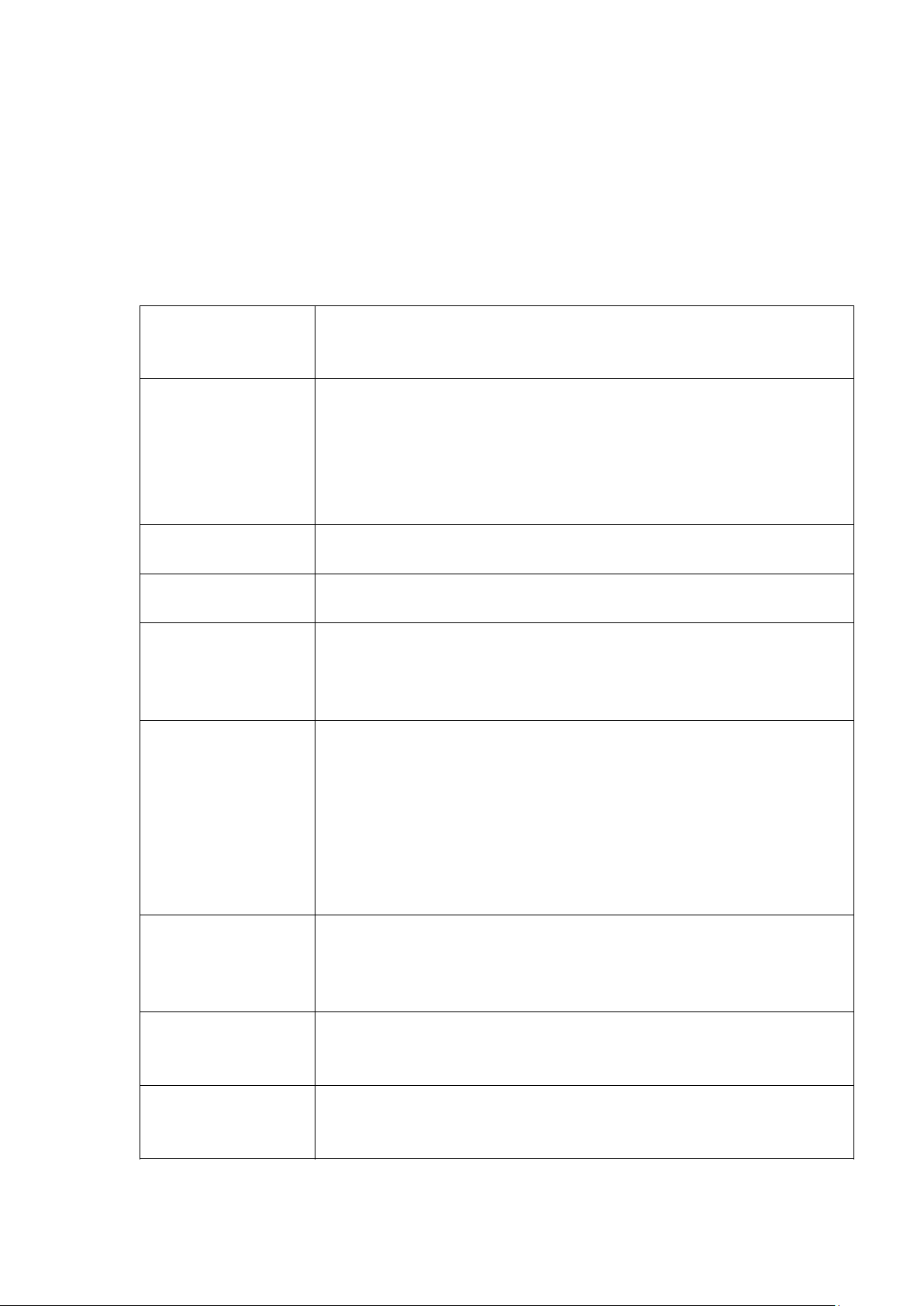
Раздел 9. Возможные проблемы и их решение
*Устройство не
Кабель для подключения подсоединен не правильно. Проверьте
заново, выявите причины, замените предохранитель.
*ЖК дисплей не
Выключатель питания и переключатель зажигания не
подключены. Выполните подключение.
*Нет звука
Звук системы отключен, нажмите на кнопку отключения звука,
Динамик поврежден: замените динамик.
*GPS не может
Если GPS антенна не установлена, подключите антенну.
4. Взрывобезопасная стеклянная пленка на автомобиле
* Не возможно
Указан неверный навигационный путь, скорректируйте путь.
*Перевернутый
Повреждение линз: замените новые линзы.
*Аудио / видео
Неподдерживаемый формат файла: используйте форматы,
20
Если во время использования автомагнитолы Вы столкнетесь с какими-либо проблемами,
внимательно прочитайте инструкцию еще раз и посмотрите таблицу с решением
типовых ситуаций (приведена ниже).
Если нижеперечисленные меры не помогают в ликвидации проблем, немедленно
прекратите эксплуатацию устройства и обратитесь в авторизованный сервисный центр.
включается
*Микропроцессор
работает
некорректно из-за
внешнего
излучения, помех
и других причин.
*Тачс крин не
работает
показывает
определить
положение
правильность подключения, подключите предохранитель
Нажмите кнопку «Перезагрузка системы».
После установки устройства, откалибруйте координаты
тачскрина в соответствии с отклонениями.
чтобы включить динамики.
Кабель отключен: подключите снова.
Положение приемной станции GPS антенны не корректно.
Установите антенну в открытое место.
Факторы, влияющие на работу GPS:
1. Погодные условия, влияющие на скорость позиционирования
2. Окружающая среда (в помещении, в лесу)
3. Другие беспроводные устройства в машине
открыть
навигационный
интерфейс
визуальный
эффект
файлы не
воспроизводятся
Ошибки в навигационном ПО: обновите или переустановите ПО.
Bluetooth не работает: подключитесь к устройству снова.
Тормозной контур отключен: подключите заново.
поддерживаемые данным устройством.
Page 24

21
Кабели подключены некорректно:
Проверьте правильность и плотность подключения кабелей.
Кнопки
*
управления на
руле не работают
1.
2. Проверьте корректность подключения «плюса» кнопок
управления рулевого колеса.
3. Проверьте, чтобы «минус» кнопок управления рулевого колеса
был подключен к «земле».
Некорректные настройки кнопок управления рулевого колеса:
обратитесь к руководству по эксплуатации.
*
Дополнительная информация
Производитель: Эпикал (Гонконг) Технолоджи Ко., Лтд.
20/F, зд. Чон Ли Индастриал, ул. Чон Ли 9, Чай Вань, Гонконг.
Импортёр: ООО «Агат»,
690068, Приморский край, г. Владивосток, пр-т 100 лет Владивостоку, 155, корп. №3.
На товар имеется декларация о соответствии.
Внешний вид изделия и его характеристики могут подвергаться изменениям
без предварительного уведомления для улучшения качества.
Фактический интерфейс устройства может отличаться от представленного в данном
руководстве.
Page 25

